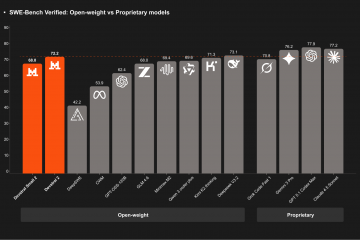Cómo cambiar el brillo en Windows 11-Digital Citizen UP
Una de las cosas que todo usuario de computadora hace con relativa regularidad es ajustar el brillo de la pantalla, especialmente cuando trabaja en una computadora portátil. Esto también se aplica a los usuarios de Windows 11, ya que muchos quieren aumentar el brillo de su computadora portátil debido al deslumbramiento o reducir el brillo para aliviar la carga sobre sus ojos durante la noche. Independientemente de sus motivos, aquí hay ocho métodos diferentes para cambiar el brillo en computadoras, portátiles y dispositivos 2 en 1 con Windows 11, incluidas las teclas de acceso directo de brillo:
1. ¿Qué es la tecla de método abreviado de brillo?
La forma más fácil y rápida de reducir o aumentar el brillo en Windows 11 es usar una tecla de método abreviado de brillo del teclado. Por supuesto, esto puede ser solo una tecla, pero en la mayoría de las computadoras portátiles, generalmente es una combinación de dos teclas que debes presionar simultáneamente para cambiar el brillo.
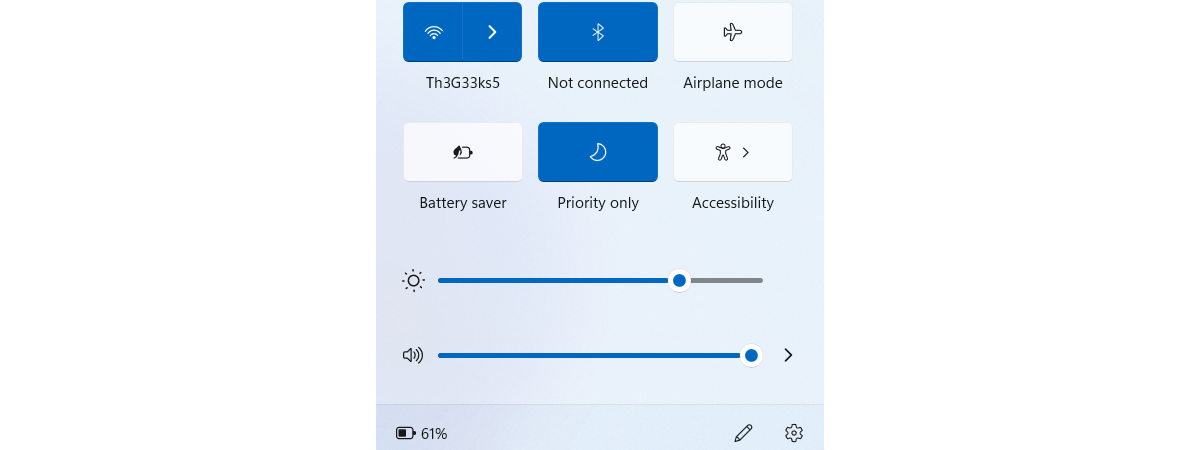
Por ejemplo, en una computadora portátil para juegos ASUS TUF Gaming F15, tengo que presionar Fn + F7 para reducir el brillo en Windows 11 o Fn + F8 para aumentar el brillo.
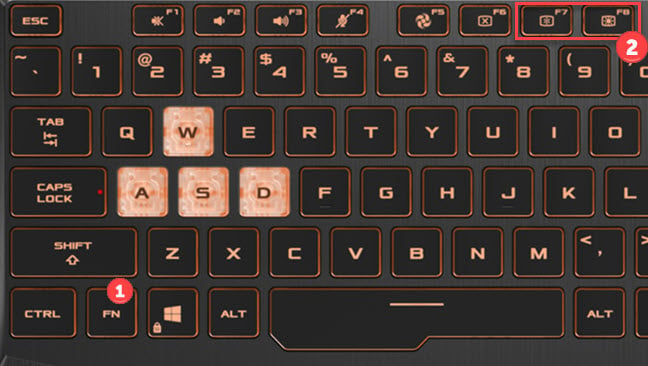
Las teclas de acceso directo de brillo en un ASUS TUF Gaming F15
En el HP Spectre 16 x360 2-Dispositivo in-1 que usa mi colega Ciprian, necesita presionar la tecla F2 para reducir el brillo y la tecla F3 para aumentar el brillo de la pantalla.

Las teclas de método abreviado de brillo en una HP laptop
Otros dispositivos de otros fabricantes pueden tener otras teclas de acceso directo al brillo. Por ejemplo, en un dispositivo Microsoft Surface Pro con funda con teclado, debes usar el método abreviado de teclado Fn + Supr para aumentar el brillo y debes presionar Fn + Retroceso para bájalo.
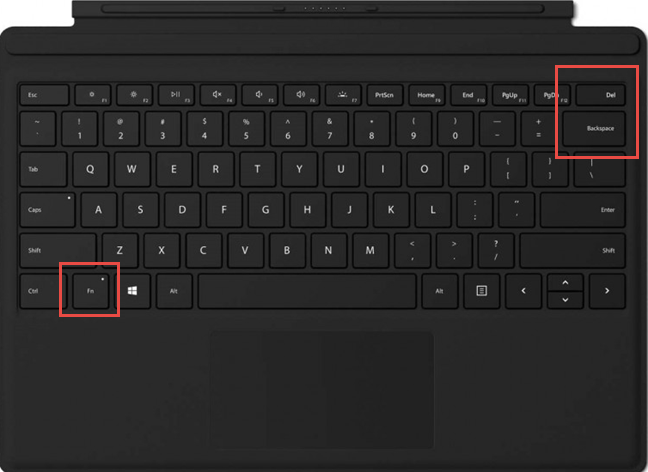
Los métodos abreviados de teclado de brillo en una Surface Pro
Diferentes portátiles y tabletas de diferentes fabricantes utilizan otras teclas de método abreviado de brillo. Si ninguno de los ejemplos anteriores se aplica a usted y todavía se pregunta”¿Cuál es la tecla de función para el brillo en Windows 11?”, inspeccione cuidadosamente el teclado de su dispositivo en busca de dos teclas con un ícono de sol impreso o grabado en ellas.
Desafortunadamente, no existen este tipo de teclas en los teclados de escritorio, ya que cada monitor tiene su propia configuración de brillo. Lea el siguiente capítulo de este tutorial para ver cómo cambiar el brillo en un monitor independiente..
2. Cómo cambiar el brillo en Windows 11 usando los botones físicos que se encuentran en su monitor
Muchos monitores tienen botones físicos incorporados que le permiten reducir o aumentar su brillo. , contraste, colores y otras configuraciones. Por lo general, puede encontrar estos botones en la parte inferior, frontal, lateral o posterior de su monitor. Sin embargo, si no puede encontrar los botones de brillo, es posible que su monitor requiera que navegue por sus configuraciones en la búsqueda. de los controles de brillo, si ese es el caso, explore el menú de configuración de su monitor hasta encontrarlos o lea su manual de usuario para averiguar dónde están.
Por ejemplo, en mi monitor ASUS ROG Strix XG32UQ, Puedo cambiar el brillo usando su joystick para navegar al menú Color > Brillo, como en la imagen a continuación.
Cómo ajustar el brillo usando los botones del monitor
3. Cómo ajustar el brillo en Windows 11 desde la configuración rápida
La configuración rápida de Windows 11 también te permite cambiar el brillo de tu portátil fácilmente. Comience haciendo clic o tocando uno de los íconos del sistema (Wi-Fi, Volumen, Batería) en la bandeja del sistema. Alternativamente, también puedes usar el método abreviado de teclado Win + A.

Acceder a la configuración rápida de Windows 11 (Win + A)
Esto abre el panel de configuración rápida de Windows 11, donde también encontrará un control deslizante de brillo hacia su parte inferior. Arrastre el control deslizante hacia la izquierda para reducir el brillo en Windows 11 o hacia la derecha para aumentar el brillo de la pantalla de su computadora portátil.
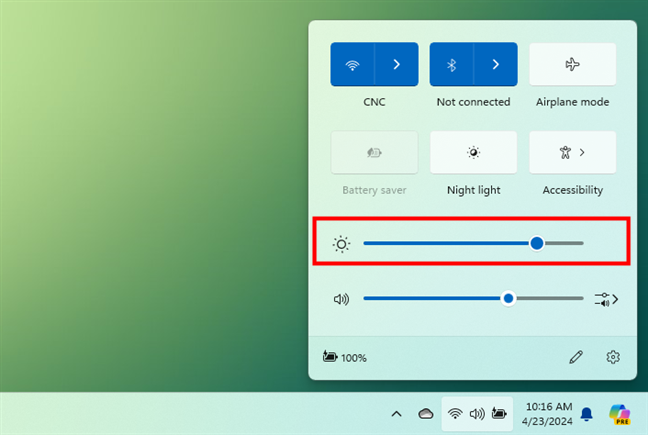
Arrastre el control deslizante de brillo para ajustar la luminancia de la pantalla
4. Cómo aumentar o disminuir el brillo en Windows 11 desde la aplicación Configuración
Aunque lleva un poco más de tiempo, otra forma de cambiar el brillo en Windows 11 está disponible en la aplicación Configuración. Abra Configuración (Windows + I), seleccione Sistema en la barra lateral izquierda y luego haga clic o toque Pantalla a la derecha.
Abra Configuración y vaya a Sistema > Pantalla
En la página Pantalla, use el control deslizante Brillo debajo de “ Brillo y color”a”Ajustar el brillo de la pantalla integrada”. Arrastre el cursor hacia la derecha para aumentar el brillo de la pantalla de su computadora portátil o arrástrelo hacia la izquierda para reducir el brillo en Windows 11.
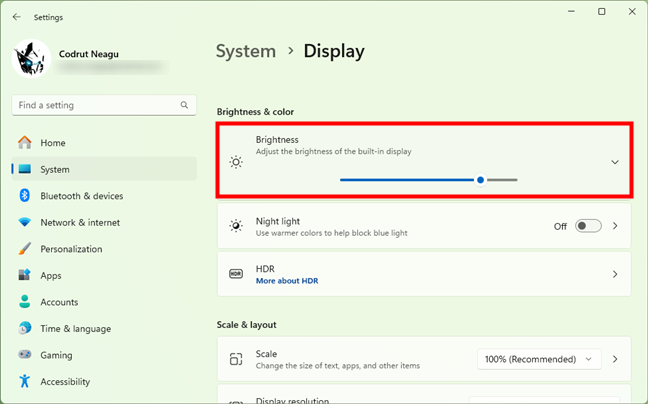
Ajusta el brillo de la pantalla incorporada
También puedes dejar que Windows 11 ajusta el brillo automáticamente según lo que se muestra en la pantalla. Expanda la sección Brillo y verá que el sistema operativo está configurado para”Cambiar el brillo del contenido”automáticamente”Solo con batería”.

Cambie el brillo según el contenido solo con batería
Dependiendo de lo que prefiera, puedes configurar esta función relacionada con el brillo para que esté habilitada siempre o puedes desactivarla permanentemente.

Elija cuándo cambiar el brillo según el contenido
CONSEJO: Si su computadora portátil con Windows 11 o La tableta también tiene sensores de luz, es posible que obtenga una opción adicional aquí, que le permite ajustar automáticamente el brillo dependiendo de qué tan brillante o oscuro sea su entorno.
5. Cómo cambiar el brillo en Windows 11 usando el Centro de movilidad de Windows
Aunque es una herramienta antigua proveniente de versiones anteriores de Windows, también puedes usar el Centro de movilidad de Windows para configurar el brillo en Windows 11. Primero, busca el Centro de movilidad de Windows buscándolo: escriba movilidad en la búsqueda de Windows 11 y luego haga clic o toque el resultado apropiado.

Busque y abra el Centro de movilidad de Windows en Windows 11
En el Centro de movilidad de Windows, use el brillo de la pantalla control deslizante para reducir o aumentar el brillo de su computadora portátil con Windows 11.
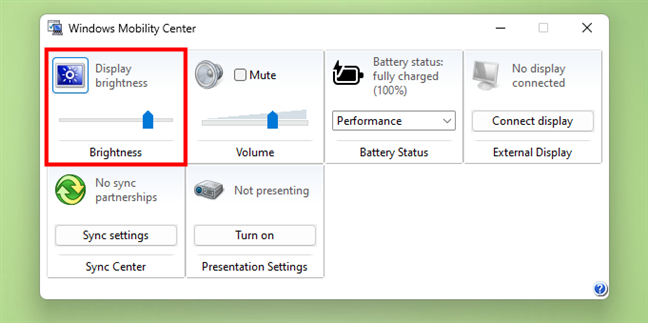
Arrastre el control deslizante Brillo hacia la izquierda o hacia la derecha para cambiar el brillo de la pantalla
6. Cómo aumentar o reducir el brillo en Windows 11 desde PowerShell o Terminal
Este método es para todos los aficionados a la línea de comandos. Primero, inicie la Terminal o PowerShell de Windows 11. Luego, escriba o copie y pegue el siguiente comando:
(Get-WmiObject-Namespace root/WMI-Class WmiMonitorBrightnessMethods).WmiSetBrightness(1,brightnesslevel)
Antes de presionar Enter en su teclado, asegúrese de reemplazar el nivel de brillo con el valor porcentual que desea establecer para el brillo de su pantalla. Por ejemplo, si desea cambiar el brillo al 60%, ejecute:
(Get-WmiObject-Namespace root/WMI-Class WmiMonitorBrightnessMethods).WmiSetBrightness(1,60)

Cómo configurar el brillo desde PowerShell
Luego, Windows 11 establece instantáneamente el brillo de la pantalla según el porcentaje que hayas especificado.
7. Cómo reducir el brillo en Windows 11 habilitando el ahorro de batería
Una de las principales opciones de ahorro de energía para cualquier computadora portátil, tableta o dispositivo móvil es disminuir el brillo de la pantalla. La forma más rápida de ahorrar energía en un dispositivo con Windows 11 es habilitar el modo operativo de ahorro de batería. Puede encontrarlo fácilmente en el panel de configuración rápida, que abre haciendo clic o tocando uno de los íconos del sistema en el lado derecho de la barra de tareas o presionando Win + A en su teclado. Luego, haga clic o toque el botón Ahorro de batería.

Habilitar la función de ahorro de batería también reduce el brillo
Como Windows 11 está configurado para reducir el brillo de forma predeterminada cuando el ahorro de batería está activado, deberías ver inmediatamente la pantalla atenuada.
8. Cómo cambiar el brillo en Windows 11 cambiando el modo de energía de su computadora portátil o tableta
Otra forma útil de ahorrar energía, especialmente en una computadora portátil o tableta que funciona con batería, es cambiar su modo de energía. El modo de energía que consume más energía en Windows 11 es el modo de Mejor rendimiento. Sin embargo, el modo Mejor eficiencia energética, que ahorra más energía, ayuda a que su dispositivo permanezca encendido por más tiempo incluso si funciona con baterías. Y algunas de las cosas que puede hacer es reducir automáticamente el brillo y habilitar el ahorro de batería cuando se alcanza un cierto umbral, como cuando a la batería solo le queda el 20 %.
Habilitar un modo de energía con mayor eficiencia energética es una excelente manera de reducir el brillo en Windows 11. Para acceder rápidamente a los modos de energía, haga clic o toque el ícono de la batería en la bandeja del sistema y luego presione el ícono de porcentaje de batería en la esquina inferior izquierda del panel de acciones rápidas.

Haga clic en el icono de batería en la bandeja del sistema, luego haga clic en el ícono de porcentaje de batería
Alternativamente, puede hacer clic con el botón derecho o mantener presionado el ícono de la batería en la bandeja del sistema y hacer clic/tocar la opción”Configuración de energía y suspensión”.
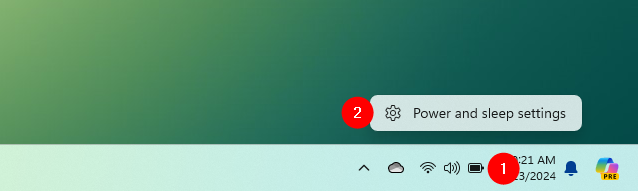
Clic derecho el ícono de la batería en la bandeja del sistema, luego elija Configuración de energía y suspensión
La acción anterior abre la aplicación Configuración y lo lleva a la página Sistema > Energía y batería. Allí, seleccione”Mejor eficiencia energética”en la lista desplegable junto a Modo de energía.
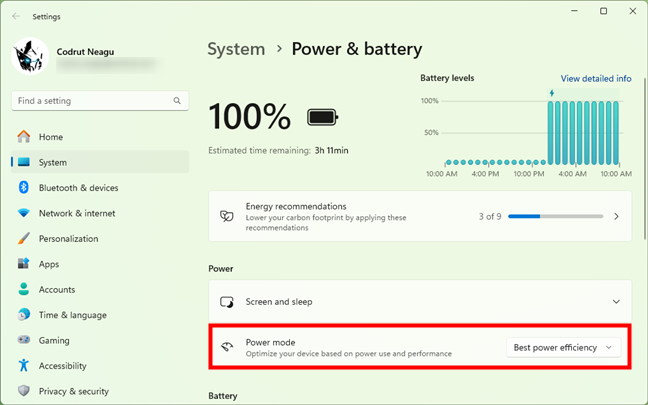
Habilite el modo Mejor eficiencia energética
¡Eso es todo!
Apéndice: Razones por las que no puede cambiar el brillo Windows 11
Si no hay una opción de brillo en Windows 11 o si el control deslizante de brillo no se muestra en su computadora con Windows 11, es posible que haya encontrado un problema. A veces, resolverlo es tan fácil como actualizar su computadora. Sin embargo, en otras ocasiones, su dispositivo puede tener algunos problemas de hardware. Si la pantalla de su computadora portátil o el monitor de su computadora no responde a los ajustes de brillo, estas posibles causas podrían estar en juego:
Problemas de pantalla: daño físico o. Los componentes antiguos dentro de la pantalla pueden desactivar los controles de brillo. Puede ser necesario reparar o reemplazar la pantalla para resolver este problema. Mal funcionamiento del teclado: un teclado que se ha vuelto loco también puede ser el culpable, especialmente si las teclas de acceso directo de brillo solían funcionar antes.. Asegúrate de presionar tanto la tecla Fn como la tecla F (Función) correspondiente, que forman parte de los atajos de brillo de tu teclado. Si esto tampoco funciona, probar un teclado diferente puede ayudarle a determinar si el problema radica en el teclado o en la pantalla. Software desactualizado o con errores: los controladores de gráficos rotos o las actualizaciones defectuosas de Windows 11 también pueden interferir con la configuración de brillo. Para descartar problemas relacionados con el software, asegúrese de instalar las últimas actualizaciones de Windows 11 y actualizar sus controladores. 
Actualiza Windows 11 y tu controladores de gráficos
¿Cómo se cambia el brillo de su computadora portátil con Windows 11?
Ahora conoce no solo uno o dos, sino ocho métodos diferentes para ajustar el brillo en su computadora portátil o PC con Windows 11. Pruébelos todos y vea qué métodos funcionan mejor para usted. Y si conoces algún otro que me haya perdido, házmelo saber en un comentario. Si te gustó esta guía y quieres estar en contacto con nuestros artículos, no dudes en suscribirte a nuestro boletín por correo electrónico, utilizando el siguiente formulario. Es gratis y puedes darte de baja en cualquier momento.🙂
Artículos relacionados
Insertar